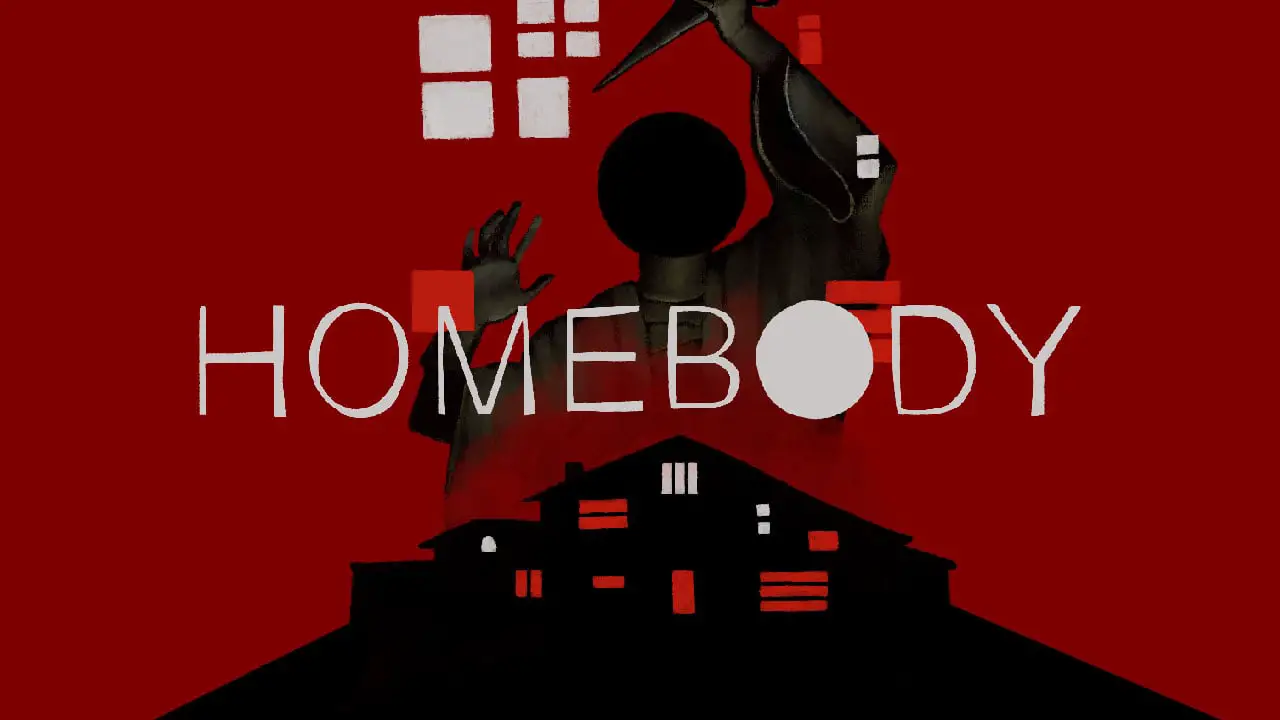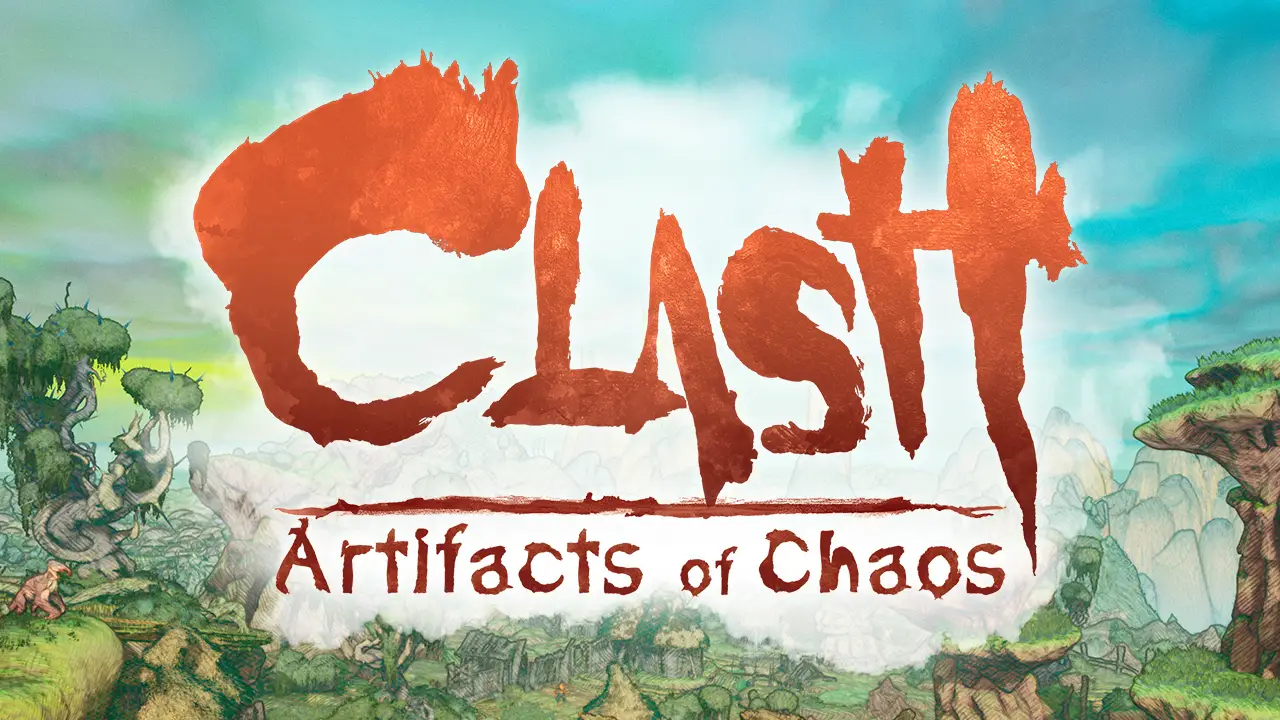Pour diffuser du navigateur Firefox vers Chromecast, commencez par vous assurer que votre appareil Android et Chromecast sont connectés au même réseau Wi-Fi. Ouvrez ensuite l'application Firefox et recherchez le contenu que vous souhaitez diffuser. Recherchez l'icône Cast, qui pourrait être à côté de l'URL ou de l'icône d'accueil de Firefox. Appuyez sur l'icône Diffuser et sélectionnez l'appareil sur lequel vous souhaitez diffuser.
Le contenu commencera à jouer sur l'appareil de réception. Il est important de noter que tout le contenu n'est pas pris en charge par Chromecast, vous pouvez donc consulter la liste des contenus pris en charge par Google. Si vous utilisez Windows, macOS, ou iOS, vous aurez besoin d'une solution de contournement car ils ne prennent pas en charge la fonctionnalité de diffusion dans Firefox. Une option consiste à utiliser un émulateur Android pour exécuter un appareil Android virtuel sur votre ordinateur.
Une fois que vous avez configuré l'appareil Android virtuel sur l'émulateur, vous pouvez suivre les mêmes étapes pour diffuser de Firefox vers Chromecast.
Points clés:
- Assurez-vous que l'appareil Android et Chromecast sont sur le même réseau Wi-Fi
- Ouvrez l'application Firefox et trouvez le contenu souhaité
- Recherchez l'icône Cast près de l'URL ou de l'icône d'accueil, appuyez dessus
- Sélectionnez l'appareil Chromecast sur lequel diffuser
- Consultez la liste de Google pour le contenu pris en charge
- Pour les fenêtres, macOS, ou iOS, utiliser l'émulateur Android pour diffuser de Firefox à Chromecast
Connexion de votre appareil Android et Chromecast au même réseau Wi-Fi
Pour diffuser avec succès depuis votre navigateur Firefox vers Chromecast, il est essentiel que votre appareil Android et Chromecast soient connectés au même réseau Wi-Fi. Cela garantit une expérience de streaming stable et ininterrompue.
Suivez ces étapes pour les connecter:
- Assurez-vous que votre appareil Android et Chromecast sont allumés et à portée de votre réseau Wi-Fi.
- Sur votre appareil Android, allez dans l'application Paramètres et appuyez sur “Wifi.”
- Connectez-vous au même réseau Wi-Fi auquel votre Chromecast est connecté.
- Une fois connecté, assurez-vous que les deux appareils ont un signal Wi-Fi fort pour des performances optimales.
Diffuser depuis l'application Firefox: Recherche et sélection du contenu
Après avoir connecté votre appareil Android et Chromecast au même réseau Wi-Fi, vous êtes prêt à caster depuis votre application Firefox. Suivez ces étapes pour rechercher et sélectionner le contenu que vous souhaitez diffuser:
- Ouvrez l'application Firefox sur votre appareil Android.
- Accédez à la page Web ou au contenu multimédia que vous souhaitez diffuser.
Cela peut être une vidéo, l'audio, ou tout autre élément multimédia pris en charge par Chromecast. 3.
Une fois que vous avez trouvé le contenu, appuyez sur l'icône Diffuser. Vous pouvez généralement le trouver soit dans le lecteur vidéo lui-même, à côté de l'URL dans la barre d'adresse, ou près de l'icône d'accueil de Firefox.
- Une liste des appareils disponibles apparaîtra.
Choisissez l'appareil Chromecast sur lequel vous souhaitez diffuser dans la liste. 5.
Après avoir sélectionné l'appareil, le contenu commencera à jouer sur l'appareil de réception, qui est connecté à votre Chromecast.
Noter: Gardez à l'esprit que tout le contenu n'est pas pris en charge par Chromecast. Il est recommandé de vérifier la liste des contenus pris en charge par Google pour garantir la compatibilité avec le média souhaité..
Solution de contournement pour la diffusion sous Windows, macOS, et appareils iOS
Alors que la diffusion de Firefox vers Chromecast est prise en charge de manière native sur les appareils Android, une solution de contournement est nécessaire pour Windows, macOS, et les appareils iOS car ils n'ont pas de fonctionnalité de diffusion intégrée dans Firefox. Cependant, il est toujours possible de diffuser à l'aide d'un émulateur Android.
Suivez ces étapes:
- Installez un émulateur Android sur votre appareil Windows ou macOS. Des exemples d'émulateurs Android populaires incluent BlueStacks et NoxPlayer.
- Installez et configurez l'appareil Android virtuel sur l'émulateur conformément aux instructions fournies.
- Une fois que l'appareil Android virtuel est opérationnel sur votre ordinateur, lancer l'application Firefox dans l'émulateur.
- Suivez les mêmes étapes décrites dans la section précédente pour diffuser depuis l'application Firefox sur un appareil Android.
- Sélectionnez l'appareil Chromecast dans l'application Firefox de l'émulateur comme destination de diffusion souhaitée.
En suivant ces instructions étape par étape, vous pouvez diffuser sans effort de Firefox à Chromecast et profiter de votre contenu préféré sur un écran plus grand. Que vous utilisiez un appareil Android ou une solution de contournement sous Windows, macOS, ou iOS, vous pouvez désormais diffuser en toute transparence le contenu multimédia de votre choix.